Über Ascend HQ bieten wir dir die Möglichkeit, DATEV-Exportdateien zu generieren und automatisch zu versenden. Diese Exportdateien können direkt in DATEV eingelesen werden und umfassen alle Geschäftsfälle wie Verkäufe, Kassenabschlüsse und Debitorenkunden aus Ascend.
Die Exportdatei der Verkaufstransaktionen auch ”Buchungsstapel Vorgang" genannt, bietet euch Verkaufsdaten aus dem Verkaufsfenster und Kauf auf Rechnung - Konten verwalten Fenster.
Die Datei dient dazu Umsätze und die damit verbundenen Zahlungen (eingehend / ausgehend) zu buchen.
Du hast den Buchhaltungsexport noch nicht eingerichtet? Dazu sind 4 Schritte nötig.
Schritt 1: Vorbereitungen in Ascend
Schritt 2: Vorbereitungen in DATEV
Schritt 3: Einrichtung in Ascend HQ
Schritt 4: Datei-Import und Abgleich
Inhalt der Datei
Datei Index
| DATEV | Ascend |
| Umsatz | Artikel oder Zahlungsbetrag Brutto |
| Soll-/Haben-Kennzeichen | Bezieht sich auf Verkauf oder Rückbuchung von Artikel und Zahlungen für das angesprochene "Konto" |
| Spalte 3-6 leer | |
| Konto | Zahlungskonten (Zahlungsarten), Erlöskonten (Warengruppen), Zwischen- bzw. Anzahlungskonten oder Debitorenkontonummern |
| Gegenkonto (ohne BU-Schlüssel) | Zahlungskonten (Zahlungsarten), Erlöskonten (Warengruppen), Zwischen- bzw. Anzahlungskonten oder Debitorenkontonummern |
| BU-Schlüssel | Bei manuellen Konten Buchungsschlüssel der aktuellen MwSt.Sätze und von Auslandsverkaufsvorgängen |
| Belegdatum | Rechnungsdatum |
| Belegfeld 1 | Rechnungsnummer |
| Spalte 12,13 leer | |
| Buchungstext | Ascend Kundennummer und der Vorname und Nachname des Kunden |
| Spalte 15-19 leer | |
| Beleglink | Identifikator für PDF-Belege Exportdatei |
| Spalte 21-36 leer | |
| KOST1-Kostenstelle | Kostenstelle pro Filiale aus Ascend HQ |
| Spalte 38, 39 leer | |
| EU-Mitgliedstaat u. UStID (Bestimmung) | EU-ISO-Kennung Kunde aus Fernverkauf Modul und USt-IdNr. aus Ascend |
| EU-Steuersatz (Bestimmung) | EU MwSt.-Satz aus Fernverkauf Modul |
| Spalte 42-47 leer | |
| Zusatzinformation – Inhalt 1 | Rechnungskauf Auftragsnummer |
| Zusatzinformation – Inhalt 2 | Rechnungskauf Käufer |
| Zusatzinformation – Inhalt 3 | Rechnungskauf Zahlungskommentare |
| Zusatzinformation – Inhalt 4 | Kommentare Zahlung |
| Zusatzinformation – Inhalt 5 | Kommentar Verkauf |
| Zusatzinformation – Inhalt 6 | Original Rechnungsnummer |
| Zusatzinformation – Inhalt 7 | Vorgangstyp |
| Zusatzinformation – Inhalt 8 | Verkaufskanal |
| Spalte 64-112 leer |
Buchungslogik
Wenn im ausgewählten Zeitraum eine Zahlungsart gebucht wurde oder eine Transaktion abgeschlossen wurde, werden folgende Buchungssätze in der Datei erstellt. Nach Abschluss offener Transaktionen, werden Anzahlungen automatisch ausgeglichen.
- Offene Transaktionen: Anzahlungen und Kauf auf Rechnung.
- Umsätze: Umsätze der abgeschlossenen Transaktionen.
-
Zahlungen auf Rechnungskonten: Zahlungen die im Rechnungskonto gebucht werden.
- Wir empfehlen immer den Total Rechnungsbetrag auf die Zahlungsart "Kauf auf Rechnung zu buchen und keine Teilrechnungen zu erstellen.
- Rückbuchung: Alle zurückgebuchten Zahlungen.
Vorgänge im Detail
- Verkaufsartikel: Alle Verkaufsartikel werden einzeln aufgelistet und werden am Datum der abgeschlossenen Transaktion auf das Erlöskonten gebucht. Die Buchungszeile enthält, für eine einfache Fehlersuche, die Warengruppe des Artikels.
- Zahlungen: Die Buchungszeile enthält Informationen zur Zahlungsart.
- Sortierung: Es wird nach Transaktionsdatum und Rechnungsnummer sortiert.
- Zahlungsabstimmung: Die Ascend-Rechnungsnummer wird im Belegfeld 1 mit aufgeführt. Dies erleichtert den Abgleich der Banküberweisungen.
- Filialhändler: Die Kostenstellennummer erlauben eine Unterscheidung der Filialen
Indirekte Buchungsmethode
Alle Buchungen in der Exportdatei laufen über ein Verrechnungskonto für Ascend, dass in DATEV angelegt werden muss.
- Transparenz: Einfachere Fehlersuche.
- Komplexe Buchungen: Die Möglichkeit, Buchungen auf verschiedene Konten zuzuordnen, auch wenn verschiedene MwSt., Anzahlungen, etc. vorliegen.
- Auslandsverkäufe: Bei Auslandsverkäufen werden die Buchungsschlüssel immer exportiert.
- Einfache Handhabung von Anzahlungen: Eliminiert komplexe Buchungen (Feld 97-101) in DATEV (Anzahlungen, Teilzahlungen, Teilrechnungen Kauf auf Rechnung).
Verrechnungskonto Ascend - Mögliche Fehler im Export
Wir empfehlen, die Banküberweisungen in Ascend nicht an DATEV zu exportieren, da diese vom Buchhalter über den Kontomanager importiert werden können. Auch andere Zahlungen können in Ascend HQ vom Export ausgeschlossen werden.
Dabei ist wichtig, dass alle ausgeschlossenen Zahlungsarten trotzdem von euch in Ascend und vom Steuerberater in DATEV gebucht werden.
Indirekte Buchungsmethode Beispiel:
Zahlung Banküberweisung 70 S Banküberw. 1550 Verrechnungskonto
Ausgleich Debitor 70 H 10063 Debitor 1550 Verrechnungskonto
Fälle die einen Saldo im Verrechnungskonto Ascend verursachen:
Ursache: Eine Rechnung wird im Rechnungskonto in Ascend überbezahlt.
Problem: Die Barauszahlung wird auf dem Verrechnungskonto als Differenz aufgeführt.
Lösung: Der Steuerberater bucht die Banküberweisung über das Verrechnungskonto und den Debitor, um auszugleichen.
-
Ursache: Zahlung per Banküberweisung im Verkaufsfenster.
Problem: Die Umsätze werden auf dem Verrechnungskonto als Differenz aufgeführt, da die Gegenbuchung fehlt.
Lösung: Der Steuerberater bucht die Banküberweisung über das Verrechnungskonto und den Debitor, um auszugleichen.
-
Ursache: Andere Zahlungsart im Verkaufsfenster die in Ascend HQ ausgeschlossen wurde.
Problem: Die Umsätze werden auf dem Verrechnungskonto als Differenz aufgeführt
Lösung: Der Steuerberater bucht die Zahlung über das Verrechnungskonto Ascend und das Zahlungskonto.
-
Ursache: Rücknahme Verkaufsfenster mit ausgeschlossener Zahlungsart oder Banküberweisung.
Problem: Das Verrechnungskonto weisst einen negativen Saldo der Umsätze auf, da die Gegenbuchung fehlt.
Lösung: Der Steuerberater bucht den Zahlungsausgang indirekt über das Verrechnungskonto.
Buchungsbeispiele
Das Fertigstellungsdatum der Ascend-Verkaufstransaktion wird als "Lieferdatum" verwendet. Die Geschäftslogik vergleicht das Fertigstellungsdatum des Verkaufs mit dem Zahlungsdatum.
Das Zahlungsdatum bestimmt, ob Zahlungen auf Anzahlungskonten (Normal oder Kauf auf Rechnung) oder andere Zahlungskonten gebucht werden.
Es ist von entscheidender Bedeutung, dass bereits gelieferte oder mitgenommen Artikel von der bestellten Ware für den gleichen Kunden getrennt werden. Damit die Umsätze der mitgenommenen Ware auch direkt gebucht werden.
Dies bedeutet in der Praxis, dass zwei Transaktionen angelegt werden sollten. Eine Warenrücklage mit dem bestellten Artikel und ein abgeschlossener Verkauf mit der bereits gelieferten/mitgenommenen Ware.
Einfache Verkaufstransaktion
Lisa Happy kauft ein Bike und einen Proteinriegel. Sie bezahlt alles und nimmt die Ware am gleichen Tag mit. In Ascend wird ein Verkauf erstellt und gleich abgeschlossen.
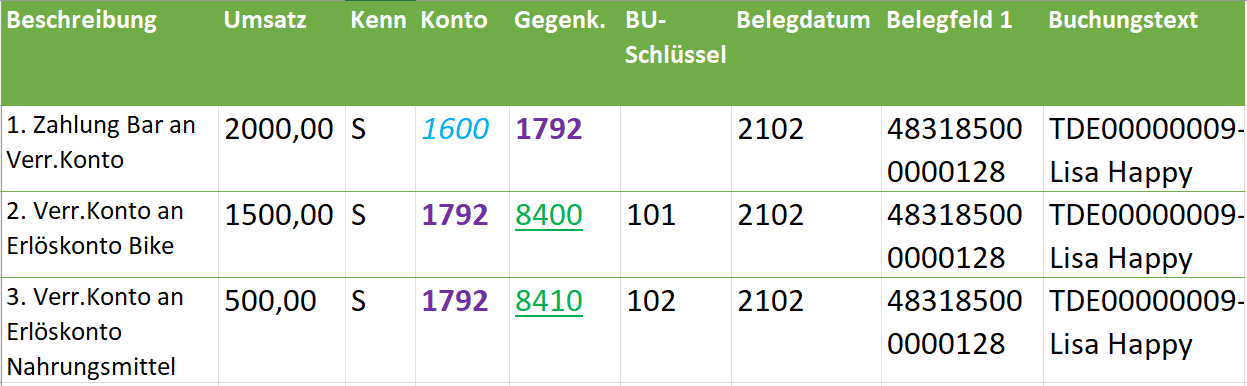
BU-Schlüssel: Bei manuellen Konten gibt der DATEV-Export die korrekten Buchungsschlüssel für die jeweiligen MwSt.-Sätze mit an.
Soll/Haben Kennzeichen: Buchungsbeträge werden mit einem S gekennzeichnet, wenn ein Verkauf und dessen Zahlung stattfindet. Beide Artikel und Zahlungen müssen “positiv” sein.
Wie funktioniert ein Verkauf in Ascend?
Rücknahme, Erstattung oder Umtausch
Peter Zurück kauft einen Helm für seine Frau. Er bezahlt und nimmt den Helm gleich mit. Der Verkauf wird in Ascend gebucht und abgeschlossen.
Er kommt eine Stunde später zurück in den Laden und retourniert den Helm, da es die falsche Grösse war. In Ascend wird eine Rücknahme erstellt und der Betrag von -250 € wird Bar gebucht.
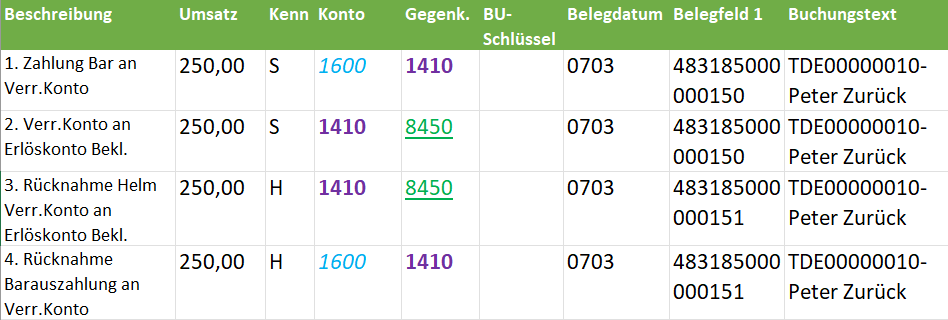
Soll/Haben Kennzeichen: Buchungsbeträge werden mit einem H gekennzeichnet, wenn eine Rücknahme mit Minusmenge beim Artikel (z.B. Menge -1) und einer Minuszahlung (z.B. -250 €) stattfindet.
BU-Schlüssel: Bei Automatikkonten gibt der DATEV-Export KEINE Buchungsschlüssel an.
Wie funktioniert eine Rücknahme in Ascend?
Gutschein
Libellas Vater kauft einen Gutschein über 50 € und bezahlt mit Kreditkarte. Der Gutschein wird, wie empfohlen, in einer Transaktion ohne Kunde verkauft.
Libella kommt am gleichen Tag vorbei und kauft einen Helm für 250 €. Der Gutschein wird eingelöst und sie bezahlt den Rest bar. In Ascend wird ein Verkauf auf Libella erstellt, mit dem Verkaufsartikel und dem Gutschein der zurückgenommen wird. Die restlichen 200 € werden bar gebucht und der Verkauf wird abgeschlossen.
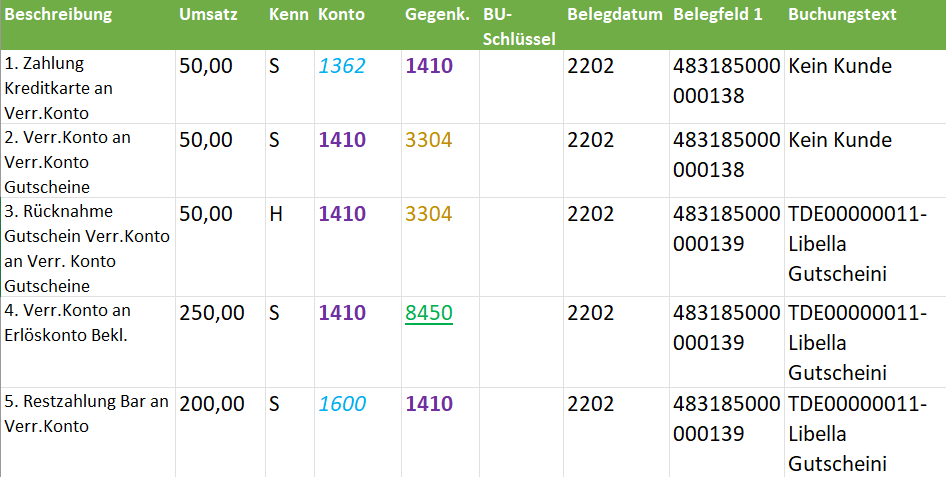
Buchungstext: Da wir empfehlen, Gutscheine immer ohne Kunden zu verkaufen, steht im Buchungstext des Gutscheinverkaufs kein Kunde. Beim späteren Verkauf steht die Kundennummer und der Kundenname, da der Verkauf auf Libella geschrieben wurde.
BU-Schlüssel: Wenn der Gutschein der Warengruppe “Gutschein 0%” zugeordnet ist, wird bei manuellen Konten der Buchungsschlüssel leer gelassen.
Zusatzinformation Feld 6: Original Rechnungsnummer des verkauften Gutschein.
Wie funktioniert ein Gutschein in Ascend?
Anzahlung
Timo Offen möchte ein Bike kaufen, welches zuerst im Aussenlager geholt werden muss. Er hat aber auch nicht genug Bargeld dabei, um das Bike sofort voll zu bezahlen. Das Bike wird in einer Woche abholbereit sein. In Ascend wird eine Warenrücklage erstellt, das Bike wird reserviert und eine erste Anzahlung über 500 € bar wird gebucht.
Über die nächsten Tage bringt er regelmässig Bargeld vorbei. Die Barbeträge werden immer auf den offenen Auftrag gebucht.
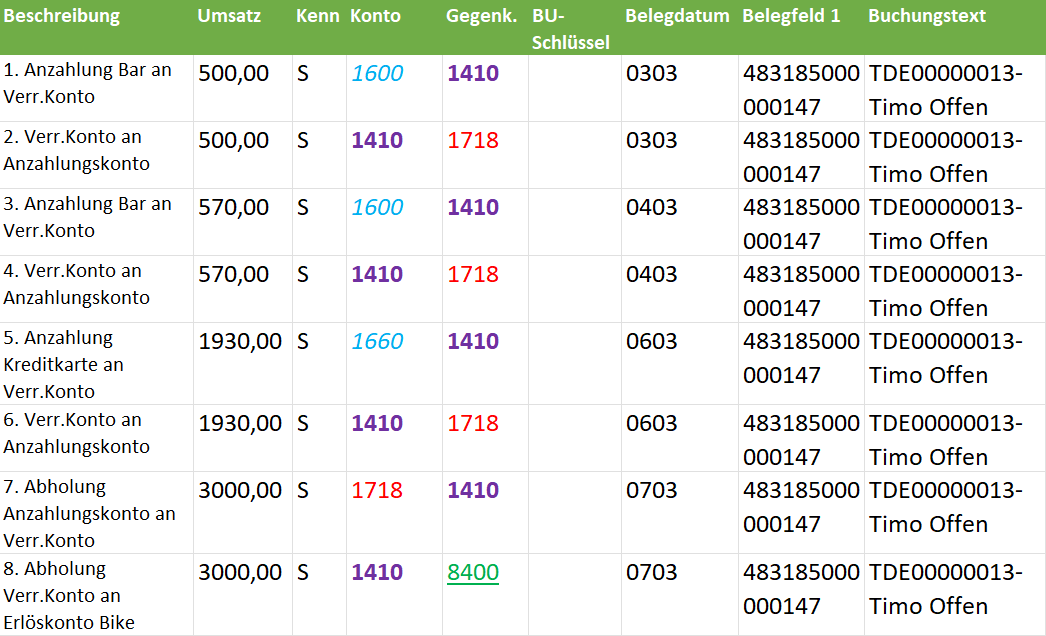
Buchungssätze: Buchungssatz 1 - Die Barzahlung wird im Hauptkonto gebucht, das Gegenkonto ist das Verrechnungskonto.
Buchungssatz 2 - Die Zahlung wird vom Verrechnungskonto auf das Anzahlungskonto umgebucht. Die Anzahlung wird dort bis zum Abschluss der Transaktion zu belassen.
Wenn die Warenrücklage oder Werkstattauftrag nicht rückwirkend manipuliert wurden, werden alle Zeilen korrekt und über jeglichen Datumszeitraum geschrieben. Dies ist wichtig, da manche Verkaufstransaktionen lange offen bleiben.
Wie werden Anzahlungen im Buchhaltungsexport behandelt?
Kauf auf Rechnung
Banküberweisung wird exportiert
a) Stellung & Zahlung der Rechnung
Lola ist Stammkundin und kauft ein T-Shirt mit Kauf auf Rechnung. In Ascend wird ein Verkauf erstellt und abgeschlossen.
Am gleichen Tag überweist sie 50 € und die Banküberweisung wird in Ascend im Rechnungskonto gebucht.
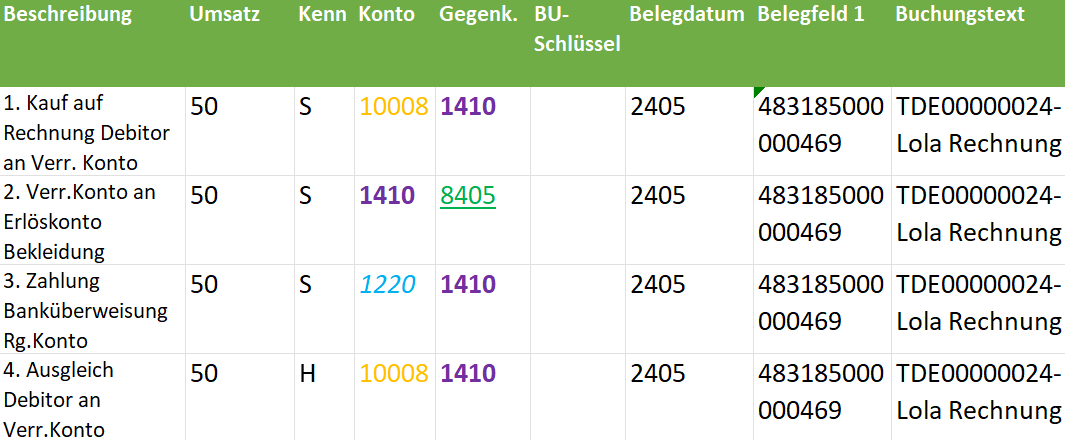
Kauf auf Rechnung: Nutzt immer das Debitorenkonto aus Ascend als Hauptkonto und das Verrechnungskonto Ascend als Gegenkonto.
Buchungstext: Zur Suche des betroffenen Kunden in Ascend kann der Steuerberater die Ascend Kundennummer aus dem Buchungstextfeld (im Beispiel TDE00000024) nehmen.
Wie funktioniert Kauf auf Rechnung in Ascend?
b) Stellung & Überbezahlung der Rechnung
Banküberweisung wird exportiert
Lola ist Stammkundin und kauft ein T-Shirt auf Rechnung. In Ascend wird ein Verkauf erstellt und abgeschlossen.
Am gleichen Tag überweist sie 66 €, anstelle von 50 €. Im Rechnungskonto werden 66 € auf Banküberweisung gebucht. Nach der Überbezahlung erscheint in Ascend eine Meldung, mit dem Hinweis, dass die gebuchte Zahlung den Rechnungsbetrag übersteigt. In der weiteren Auswahl wird Gutschrift als Rückbuchungsoption ausgewählt.

Buchungszeilen 3 und 4: Im Fall einer Überzahlung werden Gutschriften im Export dadurch berücksichtigt, dass der Betrag auf dem Konto "Debitoren" als mehr als der geschuldete Saldo gebucht wird.
Der Betrag, der auf dem Konto "Debitor" verbucht wird, ist höher als der vom Kunden geschuldete Betrag, der in DATEV verfolgt wird.
Die gleiche Buchungslogik liegt vor, wenn im Rechnungsfenster mehrere Rechnungen gleichzeitig mit einem Komplettbetrag bezahlt werden.
Die Überbezahlung wird der ältesten Rechnung (mit der niedrigsten Nummer) zugewiesen, da das Debitorenkonto des Kunden und sein laufender Saldo gleich sind, unabhängig davon, auf welche Rechnung gezahlt wird.
Wie muss eine überbezahlte Rechnung gebucht werden?
Fragen und Antworten Kauf auf Rechnung
Kauf auf Rechnung
Banküberweisung wird nicht exportiert
a) Stellung & Zahlung der Rechnung
Lola ist Stammkundin und kauft ein T-Shirt auf Rechnung. In Ascend wird ein Verkauf erstellt und abgeschlossen. Am gleichen Tage überweist sie 50 €. Die Banküberweisung wird in Ascend im Rechnungskonto gebucht.
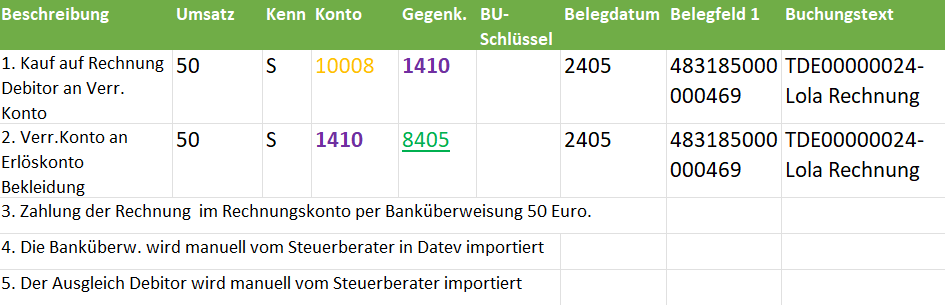
Ausgeschlossene Zeilen
3: Die Banküberweisung muss in Ascend im Rechnungskonto gebucht werden. Sie wird in der Exportdatei aber nicht exportiert.
4 und 5: Werden manuell vom Steuerberater in DATEV gebucht oder importiert.
Zahlung Banküberweisung 50 S Banküberw. 10008 Debitor
Der Steuerberater kann hier die direkte Buchungsmethode anwenden, da das Verrechnungskonto Ascend ausgeglichen ist.
b) Stellung & Überbezahlung der Rechnung (Wechselgeld BAR)
Herbert wünscht einen grossen Service für 999 €, er bezahlt diesen auf Rechnung. In Ascend wird ein Werkstattauftrag erstellt und mit der Zahlungsart Rechnung abgeschlossen.
Herbert überweist später 1000 € anstelle der 999 €. Im Ascend Rechnungskonto wird der Betrag von 1000 € gebucht.
Nach der Überbezahlung erscheint in Ascend eine Meldung, mit dem Hinweis, dass die gebuchte Zahlung den Rechnungsbetrag übersteigt. In der weiteren Auswahl wird Wechselgeld als Rückbuchungsoption ausgewählt.

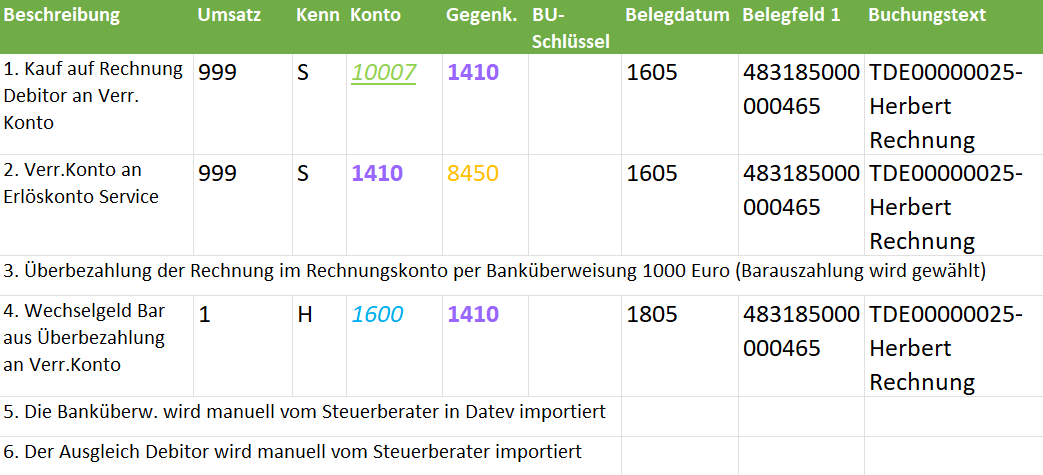
Ausgeschlossene Zeilen
3: Die Banküberweisung muss in Ascend im Rechnungskonto gebucht werden. Sie wird in der Exportdatei aber nicht exportiert.
5 und 6: Werden manuell von eurem Steuerberater gebucht oder importiert. Buchung Überbezahlung um das Verrechnungskonto zu korrigieren.
Zahlung Banküberweisung 1000 S Banküberw. 1410 Verrechnungskonto
Ausgleich Debitor 999 H 10007 Debitor 1410 Verrechnungskonto
Der Steuerberater muss hier die indirekte Buchungsmethode anwenden, da dass Verrechnungskonto Ascend NICHT ausgeglichen ist.
c) Stellung & Überbezahlung der Rechnung (Gutschrift)
Herbert wünscht einen grossen Service für 999 €, er bezahlt diesen auf Rechnung. In Ascend wird ein Werkstattauftrag erstellt und mit der Zahlungsart Rechnung abgeschlossen.
Herbert überweist später 1000 € anstelle der 999 €. Im Ascend Rechnungskonto wird der Betrag von 1000 € gebucht.
Nach der Überbezahlung erscheint in Ascend eine Meldung, mit dem Hinweis, dass die gebuchte Zahlung den Rechnungsbetrag übersteigt. In der weiteren Auswahl wird Gutschrift als Rückbuchungsoption ausgewählt.

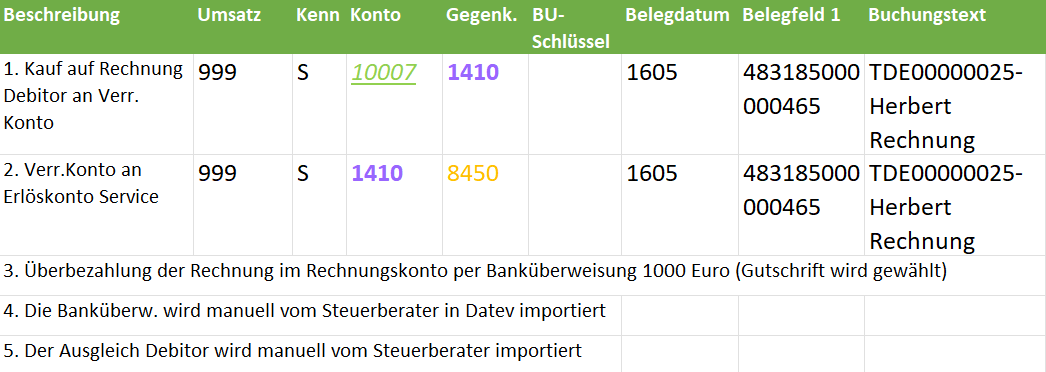
Ausgeschlossene Zeilen
3: Die Banküberweisung muss in Ascend im Rechnungskonto gebucht werden. Sie wird in der Exportdatei aber nicht exportiert.
4 und 5: werden manuell von eurem Steuerberater gebucht oder importiert.
Buchung Überbezahlung um das Verrechnungskonto zu korrigieren.
Zahlung Banküberweisung 1000 S Banküberw. 10007 Debitor
Euer Steuerberater darf hier die direkte Buchungsmethode anwenden, da dass Verrechnungskonto Ascend ausgeglichen ist.
d) Stellung & Zahlung der Rechnung bevor die Verkaufstransaktion abgeschlossen wird
Norbert bestellt eine Jacke für seine Frau auf Rechnung. In Ascend wird eine Warenrücklage mit der Zahlungsart Kauf auf Rechnung auf den Komplettbetrag 100 € gebucht.
Norbert überweist das Geld bevor die Jacke im Laden abgeholt wird. Die Banküberweisung wird im Ascend Rechnungskonto gebucht.
Die Warenrücklage ist zu diesem Zeitpunkt noch nicht abgeschlossen.
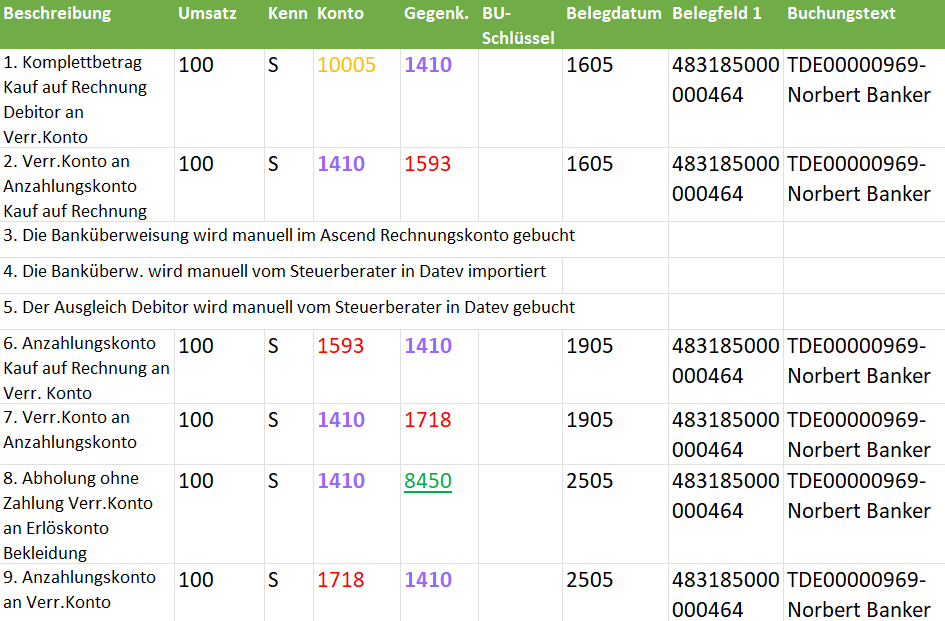
Ausgeschlossene Zeilen
3: Die Banküberweisung muss in Ascend im Rechnungskonto gebucht werden. Sie wird in der Exportdatei aber nicht exportiert.
4 und 5: Werden manuell von eurem Steuerberater gebucht oder importiert.
Buchung Überbezahlung um das Verrechnungskonto zu korrigieren.
Zahlung Banküberweisung 100 S Banküberw. 10005 Debitor
Euer Steuerberater darf hier die direkte Buchungsmethode anwenden, da dass Verrechnungskonto Ascend ausgeglichen ist.
Kauf auf Rechnung - Teilbetrag
Banküberweisung wird exportiert
a) Teilrechnung Kauf auf Rechnung (Teilbetrag)
April ist eine Stammkundin, ist aber etwas knapp bei Kasse. Sie kann heute nur 79 € auf Kreditkarte zahlen, der Rest wird auch Rechnung geschrieben. Der Verkauf wird in Ascend am gleichen Tag abgeschlossen.
April kommt einige Tage später zurück in den Laden und bezahlt die Rechnung nun doch mit EC-Karte. In Ascend wird im Rechnungskonto der Rechnungsbetrag auf die Zahlungsart EC-Karte gebucht.
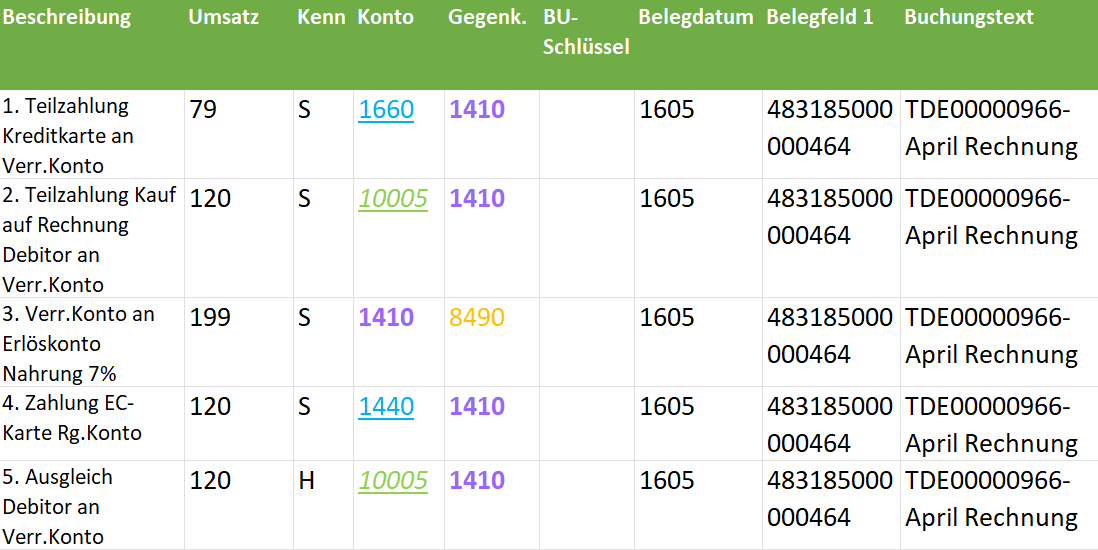
Kauf auf Rechnung - Teilbetrag
Banküberweisung wird nicht exportiert
a) Teilrechnung Kauf auf Rechnung bei offener Verkaufstransaktion
Leila bestellt ein Bike und soll 1500 € per Banküberweisung anzahlen. In Ascend wird eine Warenrücklage mit dem Total von 3330 € erstellt. Die Zahlungsart Kauf auf Rechnung wird für den Betrag von 1500 € gebucht.
Leila kommt ein paar Tage später in den Laden und bezahlt 1000 € per Kreditkarte. Diese Zahlung wird in der Warenrücklage gebucht.
Zwei Tage später ist das Bike fertig und sie holt es ab. Sie bezahlt den Restbetrag von 830 € bar, diese Zahlung wird im Verkaufsfenster gebucht. Die Verkaufstransaktion ist nun abgeschlossen.
Den Betrag von 1500 € überweist Leila am selben Tag. Die Überweisung wird in Ascend im Rechnungskonto gebucht.

Ausgeschlossene Zeilen
10: Die Banküberweisung muss in Ascend im Rechnungskonto gebucht werden. Sie wird in der Exportdatei aber nicht exportiert.
11 und 12: Werden manuell von eurem Steuerberater gebucht oder importiert. Buchung Überbezahlung um das Verrechnungskonto zu korrigieren.
Zahlung Banküberweisung 100 S Banküberw. 10005 Debitor
Kundenguthaben
Berta holt ihr Bike und zahlt es bar. In Ascend wird ein Verkauf angelegt und abgeschlossen.
Eine Stunde später steht sie bereits wieder im Laden und will das Bike zurückzugeben. In Ascend wird eine Rücknahme erstellt, Berta werden darin die 1000 € auf Kundenguthaben geschrieben.
Bereits am Nachmittag kommt Berta erneut in den Laden und sucht sich ein neues, etwas teureres Bike aus. In Ascend wird ein Verkauf erstellt. Das Kundenguthaben über 1000 € wird verwendet, den Rest bezahlt Berta bar. Der Verkauf ist abgeschlossen.
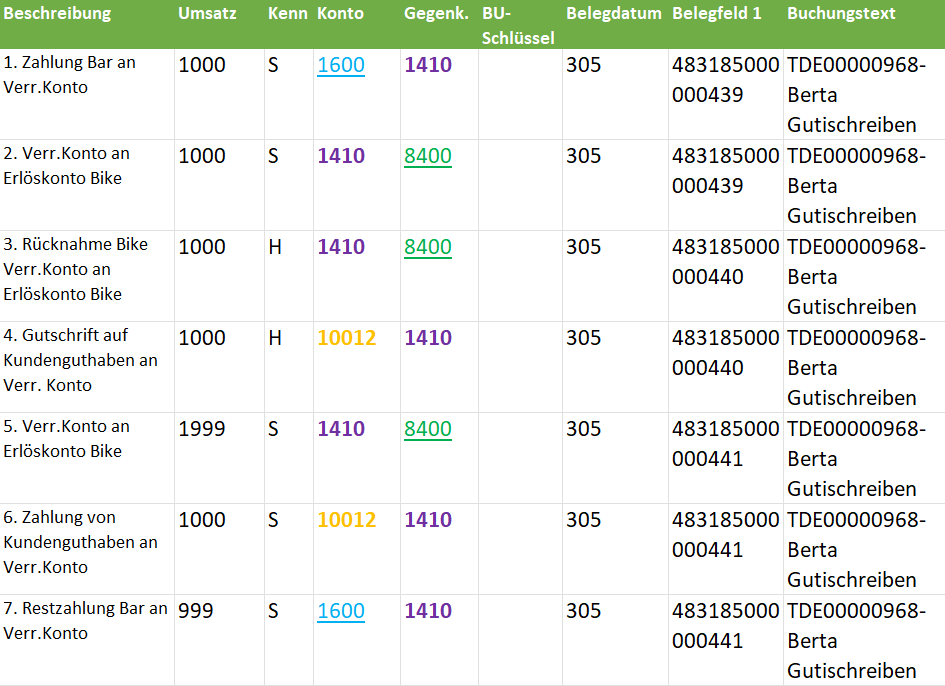
Auslandsverkäufe Versand (EU B2B, EU B2C & Nicht-EU)
Achtung: ALLE Auslandsverkäufe müssen manuell vom Steuerberater umgebucht werden!
a) EU Fernverkauf
Hans aus Österreich kauft im Onlineshop ein Bike und bezahlt gleich per Kreditkarte. Der Verkauf gilt durch den Versand nach Österreich als EU-Fernverkauf.
In Ascend wird ein Verkauf erstellt und über das Tool der Fernverkauf und Ausfuhrlieferungen richtig gebucht.

BU-Schlüssel: Da die Buchung korrekt in Ascend erfasst wurde über Menü Kunde > Fernverkauf und Ausfuhrlieferung, wird der BU-Schlüssel für EU-Fernverkauf erzeugt.
EU-Mitgliedstaat u. UStID (Bestimmung): AT Isocode des EU Landes wird im Export geschrieben.
EU-Steuersatz (Bestimmung): 20 % MwSt. Rate aus Verkaufsfenster > Fernverkauf und Ausfuhrlieferungen wird im Export geschrieben.
Wie werden Auslandsverkäufe in Ascend abgewickelt?
Fragen und Antworten EU, Nicht-EU Versandverkäufe
b) Nicht-EU Ausfuhrlieferung
Urs aus der Schweiz kauft im Onlineshop ein Bike und bezahlt gleich per Kreditkarte. Der Verkauf gilt durch den Versand in die Schweiz als Nicht-EU Ausfuhrlieferung.
In Ascend wird ein Verkauf erstellt und über das Tool der Fernverkauf und Ausfuhrlieferungen richtig gebucht.
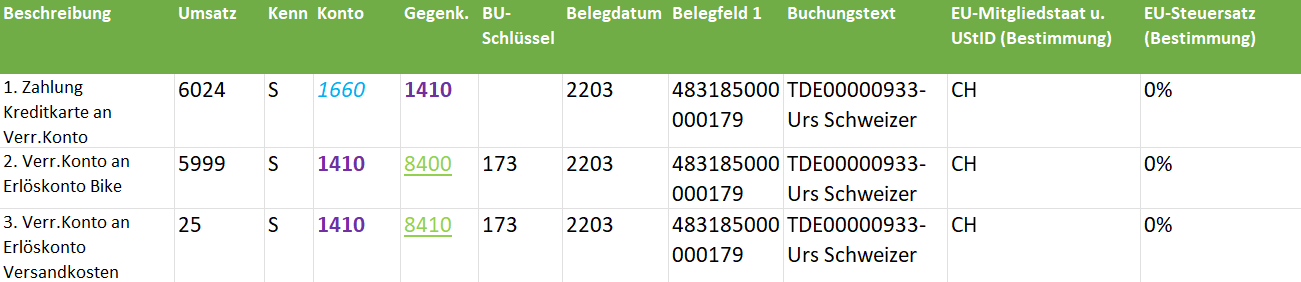
BU-Schlüssel: Da die Buchung korrekt in Ascend erfasst wurde über Menü Kunde > Fernverkauf und Ausfuhrlieferung mit Land “Nicht-EU” und MwSt. Rate 0% eingegeben wurde, wird der BU-Schlüssel 173 erzeugt.
EU-Mitgliedstaat u. UStID (Bestimmung): CH Isocode des EU Landes wird im Export geschrieben.
EU-Steuersatz (Bestimmung): 0 % MwSt. Rate aus Verkaufsfenster > Fernverkauf und Ausfuhrlieferungen wird im Export geschrieben.
c) Innergemeinschaftliche Lieferung inkl. UstId
Hans aus Österreich hat eine Umsatzsteueridentnummer. Diese wurde im Ascend Kundenkonto eingetragen.
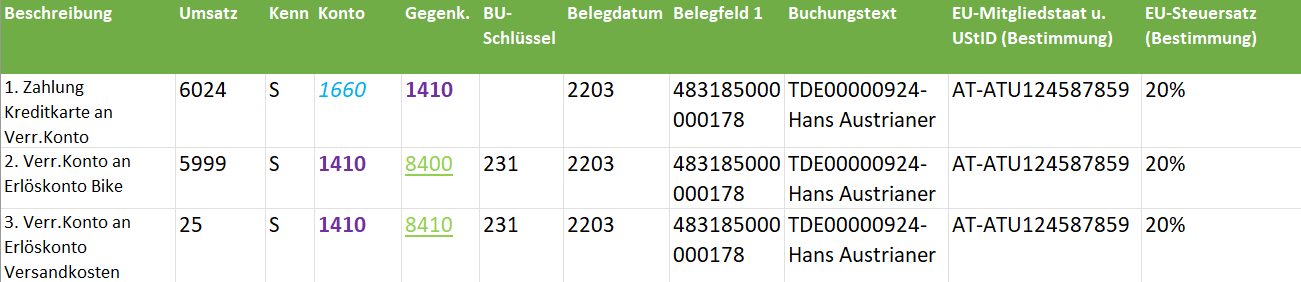
EU-Mitgliedstaat u. UStID (Bestimmung): Wenn beim Kunden in Ascend der Eintrag Ust-IdNr. vorhanden ist & das Fernverkaufsmodul wurde im Verkaufsfenster verwendet, erhält die Buchungszeile zum BU-Schlüssel 231 zusätzlich den Eintrag der UstId.Nr.
Nicht programmierte Gegebenheiten
Sachverhalte die entweder nicht implementiert wurden oder spezifisch in der Lösung der Buchungsmethode und des Exportes ausgeschlossen werden.
1. Nicht enthalten
- Zeilen mit einem Wert von 0,00 €.
-
Wechselgeld
-
Die Ausnahme hier ist, wenn eine Rückgeldbuchung als Gegenbuchung für eine andere Zahlungsart gebucht wird.
z.B. Wenn 100 € auf EC-Karte gebucht wurde, die Artikel im Verkaufsfenster gelöscht werden und der Vorgang gespeichert wird. Ascend gibt eine Meldung mit dem Hinweis, dass -100 € bar als Rückgeld gebucht werden.
-
Die Ausnahme hier ist, wenn eine Rückgeldbuchung als Gegenbuchung für eine andere Zahlungsart gebucht wird.
-
Anzahlungen
- Werden nicht über die Anzahlungsfelder 97 -101 im Buchungsstapel behandelt, sondern indirekt über ein Anzahlungskonto gebucht.
2. Informationen in einer anderer Datei
- Debitorenkonten und Adressdetails der Kunden
- Kassenabschlüsse und Auszahlungen
3. Wird nicht implementiert
Sachverhalte in Ascend:
- Logik für Differenzbesteuerung bei Gebrauchträdern
-
Fahrrad-Leasing als Sammeldebitor
- Für Leasing Firmen empfehlen wir den Ablauf für Kauf auf Rechnung, mit der Leasing Firma als Rechnungsempfänger und dem Kunden als “Käufer”. Dadurch können die Zahlungseingänge mit den Rechnugnsnummern abgeglichen werden.
- Zahlungskonditionen bei Kauf auf Rechnung
-
Zahlungsarten Geschenkkarte/-Gutschein und Coupon
- Anleitung zum Gutschein
- Die Zahlungsarten würden eine falsche abzuführende Mehrwertsteuer ausweisen. Diese Zahlungsarten sind in Ascend für Deutschland generell deaktiviert.
Sachverhalte ausserhalb Ascend:
- Mieten, Gehälter, Budget oder ähnliche Ausgaben
- Sensible Kundendaten (bspw.:Bankdaten)
- Kreditorenrechnungen (Lieferanten)
- Inventurwerte
- Lagerbestandsführung (Lagerwert)
- Bestellungen von Ware, Einkaufspreise und Gewinnermittlung
Das Buchen von Eingangsrechnungen für das Einbuchen von Waren erfolgt außerhalb von Ascend. Bestellungen und Lagerbestandskosten werden direkt zwischen dem Buchhalter und den Lieferanten außerhalb von Ascend verwaltet.
Die Ascend-Exportdateien beinhalten keine Artikelkosten von eingebuchter Ware. Das hängt mit dem Einbuchen der Artikel und dem späteren Erhalt der Rechnung zusammen. Ascend erlaubt nicht, die bereits erhaltenen Einkaufspreise zu aktualisieren, da die Artikel möglicherweise bereits auf Verkaufstransaktionen sind oder die Artikel an den Kunden ausgehändigt wurden.
Der Lagerbestand kann separat vom Buchhalter in der DATEV verwaltet/verfolgt werden, aber nicht auf der Grundlage von von DATEV-Exporten aus Ascend HQ.
Die Buchhaltung kann einen einmaligen Export vom Lagebestand verwenden, die später durch eine Inventur in den Filialen bestätigt und direkt an den Steuerberater übermittelt wird.
Sonstiges
IST-Versteuerung vs. SOLL-Versteuerung
Es gibt KEINE Unterscheidung zwischen IST-Versteuerung und SOLL-Versteuerung in der Einstellung von Ascend HQ oder in den exportierten Daten. Mit Ausnahme der Einstellung der Konten für die Zwischen- und Anzahlung wird erwartet, dass alle IST- und SOLL-Anforderungen in DATEV außerhalb von Ascend verwaltet werden.
Auslandsverkäufe OSS Verfahren
Ascend unterstützt nur eine einzige Umsatzsteuer-Identifikationsnummer. Daher geht unsere Logik davon aus, dass die meisten unserer Einzelhändler entweder:
- Die "One-Stop-Shop"-Methode (OSS) bereits nutzen und NICHT die veraltete direkte Steuermethode verwenden, wobei die Steuer separat an das jeweilige EU-Ausland Finanzamt abgeführt wird.
- Oder sich bei OSS NEU registrieren, wenn sie es noch nicht getan haben.
- Oder keine EU, Nicht-EU Online Verkäufe machen, so dass keine Registrierung bei OSS erforderlich ist